Discord je skvelý spôsob, ako chatovať s priateľmi počas hry. Aj keď je to jedna z jeho primárnych funkcií, Discord má mnoho ďalších funkcií. Môžete si napríklad nastaviť, aby sa váš stav zobrazoval offline na Discorde a stále máte prístup k funkciám, ako sú správy a chatovanie s priateľmi.
Možno sa budete chcieť zobraziť offline z rôznych dôvodov, ako sú:
- Údržba úloh pre váš cech.
- Práca na tvorbe alebo levelovaní.
- Potrebujete pokoj a ticho bez odhlásenia sa zo servera.
Ako sa zobraziť offline v Discord na zariadení PC alebo Mac
Ak sa chcete na Discorde zobrazovať offline pomocou počítačovej aplikácie, postupujte podľa nasledujúcich krokov:
- Spustite aplikáciu Discord na počítači a kliknite na svoj profilový obrázok v ľavom dolnom rohu. Alternatívne navštívte webového klienta Discord a prihláste sa.
- V zobrazenej ponuke vyberte možnosť Neviditeľný.
- Ikona vášho profilu bude zobrazená s sivou bodkou, čo znamená, že váš stav je nastavený na offline.
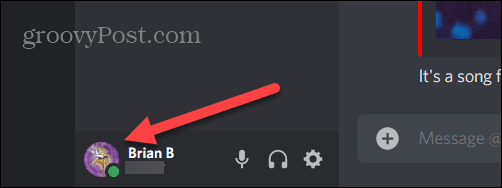

Ako sa zobraziť offline v Discord na mobilných zariadeniach
Ak sa chcete zobraziť offline v aplikácii Discord na vašom telefóne alebo tablete, vykonajte nasledujúce kroky:
- Spustite aplikáciu Discord a prihláste sa.
- Klepne na ikonu profilu v pravom dolnom rohu.
- Nájdite a klepnite na možnosť Nastaviť stav.
- Klepnite na Neviditeľný.
- Ikona vášho profilu zobrazí sivú bodku rovnako ako v aplikácii pre stolné počítače.
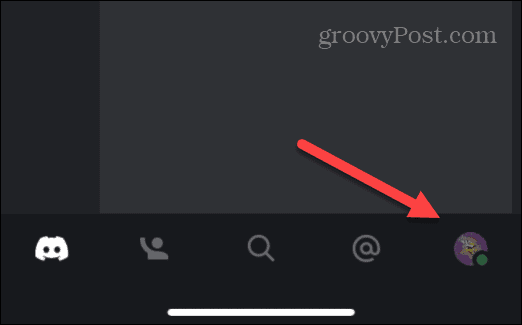
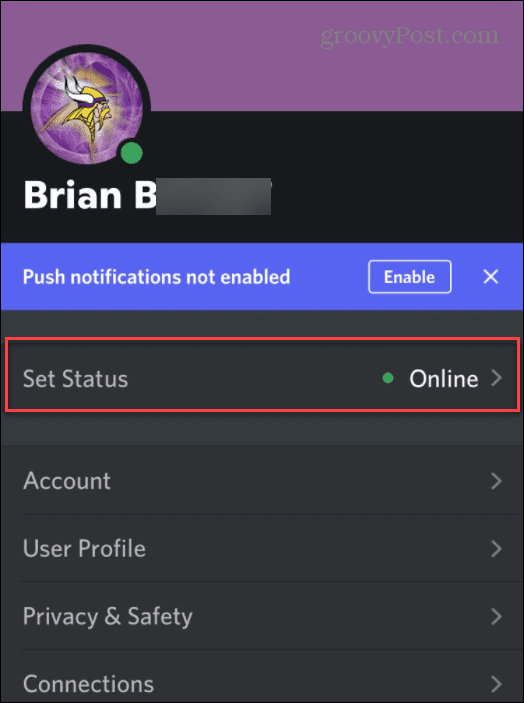
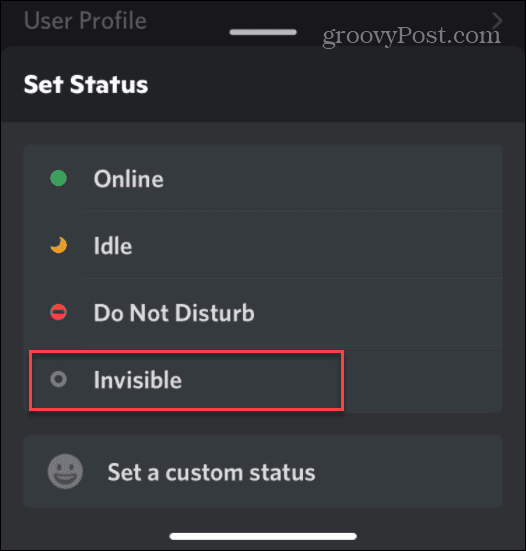
Iné typy stavov na Discord
Discord ponúka aj tieto možnosti stavu:
| Stav |
Popis |
| Online |
Tento stav ukazuje, že ste online a pripravení ísť. Predvolený stav, so zelenou bodkou. |
| Nečinný |
Oznamuje ostatným, že ste mimo klávesnice (AFK). Označuje žltá bodka. |
| Nerušiť (DND) |
Stav, pri ktorom nechcete byť rušení. Označuje červená bodka a upozornenia sú stlmené. |
| Vlastný stav |
Môžete nastaviť prispôsobenú správu pre vaše stavové typy. |
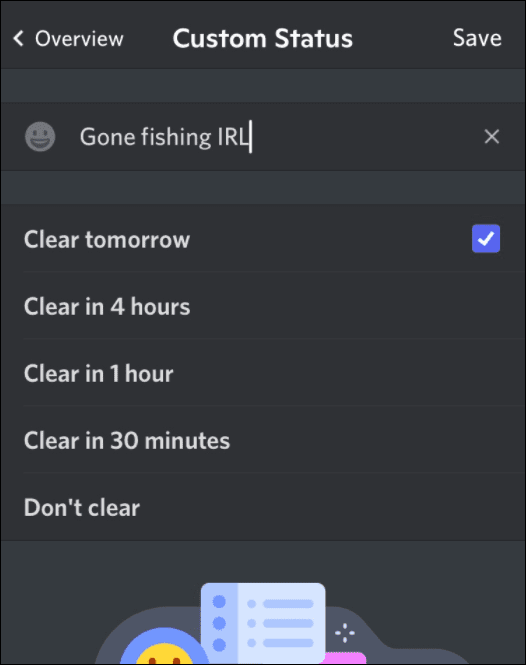
Záver
Postup krokov uvedených vyššie vám pomôže nastaviť svoj stav na offline na Discorde. Pomôže vám to dosiahnuť súkromie, keď to budete potrebovať. Keď ste novým používateľom, nezabudnite si pozrieť aj návod na nastavenie servera na Discorde alebo sa naučiť ako vykopnúť alebo zablokovať používateľa na Discorde.
![[VYRIEŠENÉ] „Tomuto vydavateľovi bolo zablokované spustenie softvéru na vašom počítači“ v systéme Windows 10 [VYRIEŠENÉ] „Tomuto vydavateľovi bolo zablokované spustenie softvéru na vašom počítači“ v systéme Windows 10](https://img2.luckytemplates.com/resources1/images2/image-2750-0408150428174.jpg)
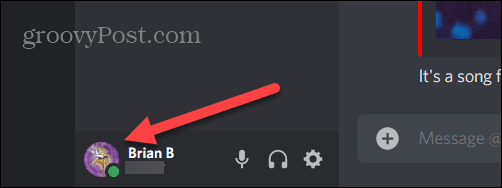

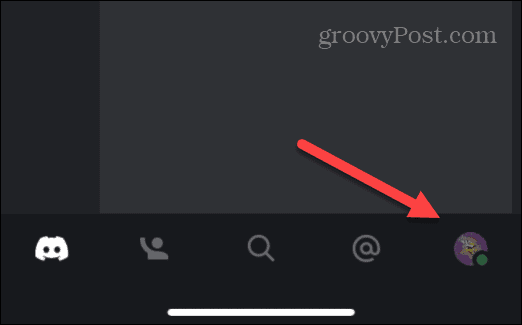
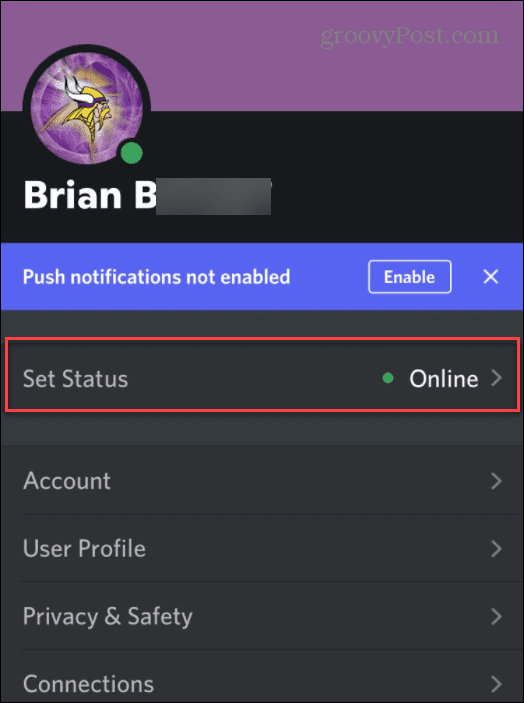
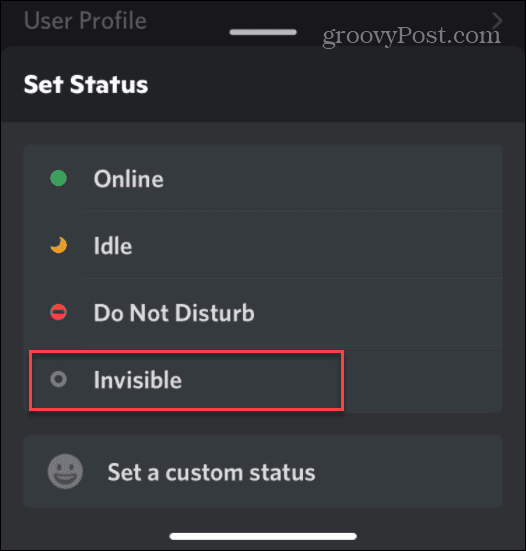
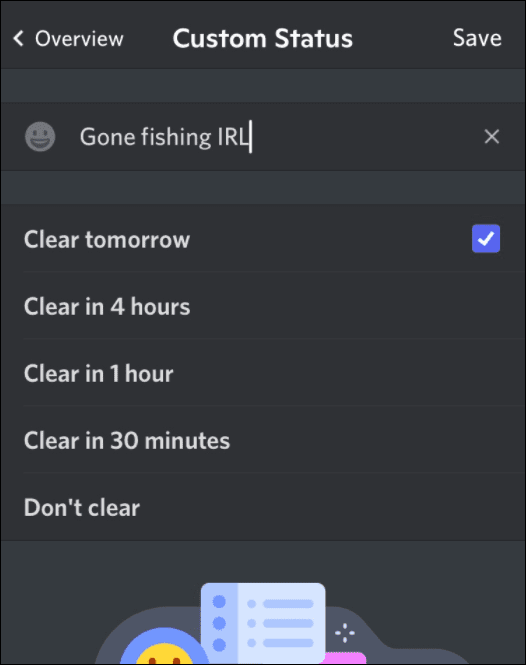

![[OPRAVENÉ] Kód chyby 0x80070035 Sieťová cesta sa nenašla v systéme Windows 10 [OPRAVENÉ] Kód chyby 0x80070035 Sieťová cesta sa nenašla v systéme Windows 10](https://img2.luckytemplates.com/resources1/images2/image-1095-0408150631485.png)






![Chyba 1058: Službu nelze spustit Windows 10 [VYŘEŠENO] Chyba 1058: Službu nelze spustit Windows 10 [VYŘEŠENO]](https://img2.luckytemplates.com/resources1/images2/image-3772-0408151015489.png)
Míša Kopecká -
Vždycky jsem chtěla být offline, když potřebuji klid na práci. Děkuji za užitečné tipy!
Jan Novák -
Super, že jsi to napsal. Párkrát jsem omylem zůstal online, což mě dost vykolejilo. Teď už budu mít klid
Joaquim Mendez -
Jsem zahraniční student ve Česku a tohle je pro mě opravdu potřebná informace. Děkuji za sdílení
Petr Šrámek -
Jsem rád, že jsem našel tento návod. Nastavení offline módu na Discordu bylo pro mě vždy záhadou. Děkuji za vysvětlení, opravdu pomohlo
Ota Koulová -
Hezký návod, ale myslím, že by bylo dobré přidat i pár typů, jak se efektivně vypořádat s nepříjemnými zprávami, když jsem offline
Jakub Horák -
Přesně to jsem potřeboval! Vždycky jsem měl problém, když jsem chtěl být offline, ale zároveň jsem nechtěl mizet ze skupin. Teď už to určitě zvládnu!
Vladimír Hlavatý -
Párkrát jsem zapomněl, že jsem online, a dostal jsem se do trapné situace. Teď už to snad zvládnu lépe
Lukáš Prchal -
Skvělý článek! Nikdy jsem nevěděl, jak se správně zobrazit offline na Discordu. Mohu se zeptat, jestli to nějak ovlivňuje moje zprávy
Barbora Tichá -
Také jsem se několikrát dostala do situace, kdy jsem chtěla být offline. Teď už vím, jak na to. Děkuji!
Veronika Hofmeisterová -
Ahoj, viděla jsem, že někdo zmínil možnost nastavení statusu. Můžu vlastně nastavit vlastní zprávu, když jsem offline
Marek Veverka -
Pokud máte problémy s offline nastavením, zkuste restartovat aplikaci. Někdy to pomůže!
Hana Velíšková -
Chtěla bych se optat, zda je možné kombinovat offline status s nějakou aktivitou na serveru
Karel Chodura -
Wow, konečně jsem našel, jak se ukázat offline na Discordu! Teď už nebudu rušen během práce! Díky moc
Klára Měřická -
Ahoj, nemáte někdo tip, jak to nastavit na mobilu? Mám s tím občas problém
Žaneta Pospíšilová -
Tohle je boží! Tak jednoduché, ale já to nikde nenašla. Děkuju moc
Tomáš Svoboda -
Tohle je opravdu užitečné! Nikdy jsem si nevšiml těchto funkcí. Už se těším, jak to vyzkouším
Jana Křížová -
Nemůžu uvěřit, že to je tak jednoduché! Děkuji, určitě to vyzkouším co nejdříve
David Straka -
Myslím, že bylo by fajn přidat, jak nastavit offline i v rámci různých serverů. Děkuji za cenné info
Lucie Sklenářová -
Článek je super, ale nevím, proč se mi někdy ukazuje jako online, i když jsem offline. Může mi s tím někdo poradit?
Lucie Sokolová -
Ahoj, díky za info! Je dobré mít možnost být offline, když chci být na chvíli sám
Filip Kovař -
Kdybych měl vědět dřív, jak na to, ušetřil bych si hodně trapasů na Discordu. Děkuji za skvělé rady!
Kateřina Hlaváčková -
Moc děkuji za článek! Ušetřil mi spoustu nervů. Budu to snadněji ovládat
Petr Černý -
To je skvělý! Jsem rád, že jsem našel tuto informaci. Potřeboval jsem trochu soukromí na svém Discordu a teď už to budu mít.